Du kan ikke alltid rettferdiggjøre at MPEG-filer er med høy komprimering og så tro at de er små nok til lagring. Nei, MPEG-filer kan også være store i størrelse, spesielt de med lang videovarighet. Så hvis du har lange MPEG-videoer som må oppbevares eller sendes, må du komprimere MPEG-videoer å gjøre oppgaven problemfritt. Hvis du gjør dette, kan du distribuere flere filer på den gjenværende lagringsbanen til enheten din. Det er imidlertid ikke så enkelt å komprimere videoer som du tror, for det krever en forsiktig prosedyre for å bevare kvaliteten på videoene. Det er derfor vi har skissert i denne artikkelen de beste og bevist effektive kompressorene for jobben.
Videre vil vi ikke bare gi deg en online løsning, men også den beste desktop-programvaren for Windows og Mac! Så, uten ytterligere adieu, la oss få ballen til å rulle og begynne å assimilere løsningene for å komprimere MPEG-videoen ved å lese innholdet nedenfor.
Del 1. Den beste løsningen for å komprimere MPEG-videofiler samtidig som kvaliteten opprettholdes
Å kondensere en MPEG-video ville aldri vært mer effektivt uten å bruke AVAide Video Converter. Det er en Mac- og Windows-programvare som fungerer utrolig for å transformere videoer til perfeksjon. Selv om navnet antyder at det er en videokonverter, kommer den også med utmerkede verktøy, inkludert en videokompressor. Og denne kompressoren er ikke den typiske, for den fungerer raskt og kraftig uten at det går på bekostning av kvaliteten på videofilen. På toppen av det spesialiserer den seg ikke bare på å komprimere MPG-filer, men alle de populære videoformatene du bruker, for eksempel AVI, WMV, VOB, MOV, M4V og mange flere!
Det er mer. AVAide Video Converter fremmer sikkerhet og nøyaktighet, og det er derfor den kommer med en maskinvareakselerasjon som gjør videokonvertering og komprimering 30 ganger raskere. I tillegg vil du som bruker ha full kontroll over den nye filens størrelse, format, bithastighet, oppløsning, nytt filnavn og destinasjon, samtidig som du har rett til å sjekke forhåndsvisningen når som helst. Så hvis du nettopp har funnet din perfekte følgesvenn for å komprimere videofilene dine, må du se hele opplæringen om hvordan du bruker den nedenfor.
- Komprimer, konverter og rediger video- og lydfilene dine raskt.
- Kom med en maskinvareakselerasjonsteknologi som er gunstig for enheten din.
- La deg lage 3D-er og GIF-er fra MPEG-videofilene dine.
- Arbeid harmonisk med nesten alle video- og lydformater.
- Fleksibel og tilgjengelig i alle aspekter av formålet.
Hvordan komprimere MPEG-video med AVAide Video Converter
Trinn 1Last ned kompressoren
Til å begynne med får du den fantastiske videokompressoren via gratis nedlasting, og installer den på datamaskinen din. Klikk på nedlastingsknappene presentert ovenfor for å hjelpe deg med å gjøre dette trinnet raskt. Når du har den, start den og start følgende prosedyre nedenfor.
Steg 2Få tilgang til verktøykassen
På programvarens hovedgrensesnitt fester du øynene på båndmenyen øverst i midten. Deretter trykker du på Verktøykasse, og velg Videokompressor fra de mange redigeringsalternativene.
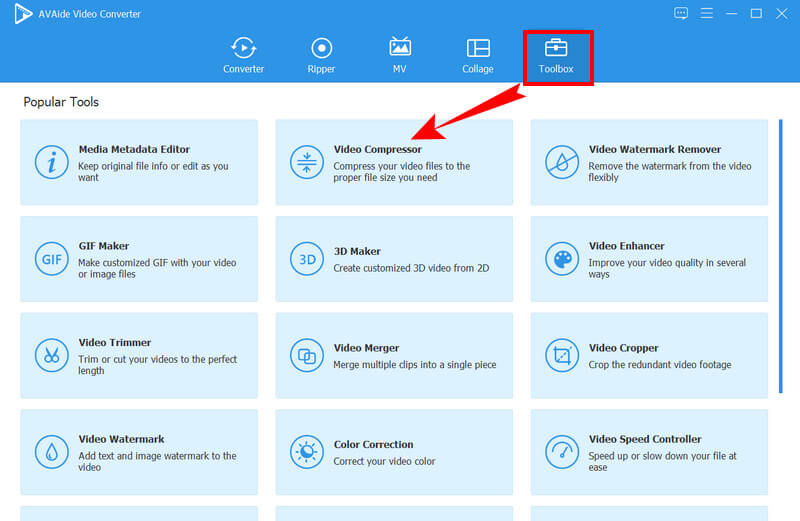
Trinn 3Last opp MPEG-filen
Etter å ha valgt kompressoren, kan du importere MPEG-filen i det nye vinduet. For å gjøre det, trykk på Legg til ikonet plassert i midten for å legge til MPEG-videofilen som skal komprimeres.
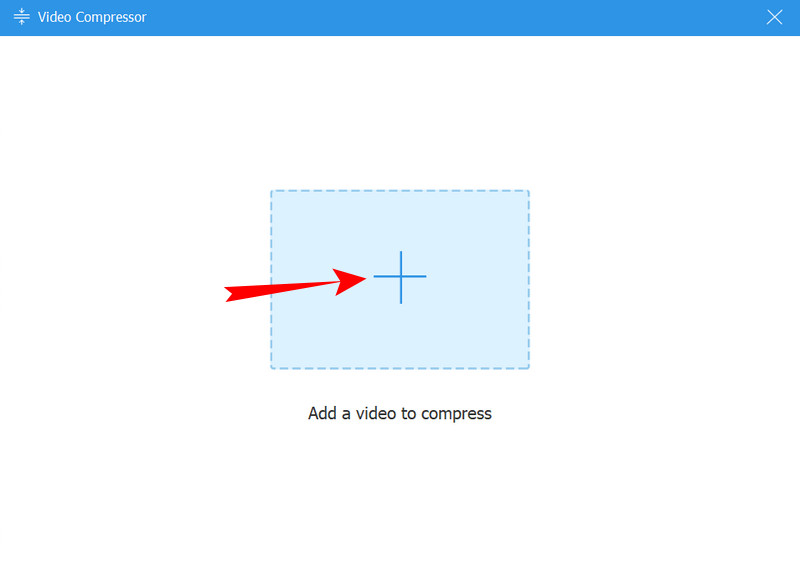
Trinn 4Tilpass filen
Du kan nå tilpasse MPEG-filen til dine preferanser. Du kan justere filen størrelse ved å skyve stangen eller ved å justere gjennom pilene. I tillegg kan du også endre bithastighet, oppløsning, format og navn.
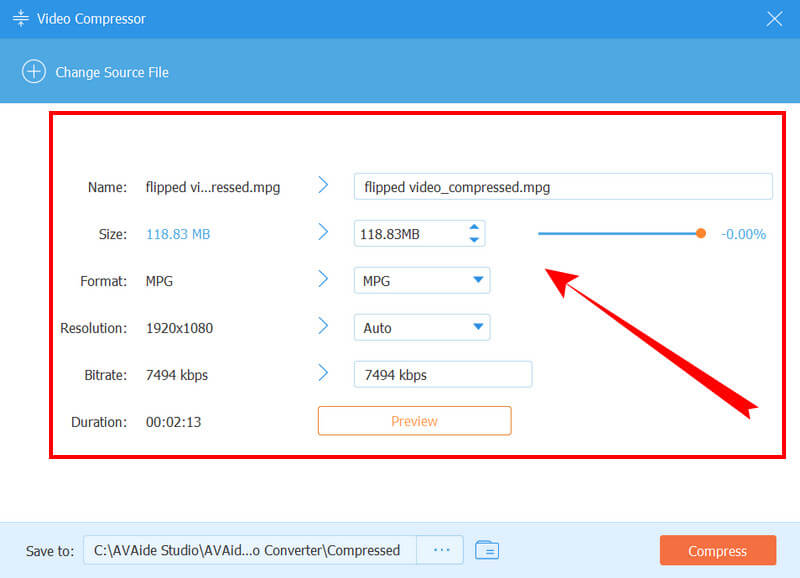
Trinn 5Komprimer MPEG nå
Til slutt kan du trykke på Komprimere for å bruke tilpasningen du har gjort på filen. Men før det har du valget mellom å klikke på Forhåndsvisning fanen for å sjekke utdataene før komprimering.

Trinn 6Sjekk den nylig komprimerte filen
Vent til komprimeringsprosessen er ferdig etter å ha trykket på Komprimere knapp. Klikk deretter på OK knappen på det åpne vinduet for å indikere ferdig. Du kan nå sjekke de nylig komprimerte MPG-filene i mappen som er angitt på Lagre til del.

Del 2. Hvordan komprimere MPEG-filer online
Hvis du av en eller annen grunn ikke liker ideen om å bruke nedlastbar programvare, så presenterer vi gjerne denne nettløsningen for deg. Clideo er et online videoredigeringsprogram av mange slag. I tillegg til videokomprimering, kan den også gi deg eksepsjonelle verktøy som en videoredigerer, resizer, kutter, meme maker, fusjon og cropper. Når det gjelder komprimering, kan Clideo komprimere videofilene dine opptil 80 prosent uten at det går på bekostning av originalkvaliteten.
Clideos gratisversjon har imidlertid vannmerker på utgangene, som bare kan fjernes ved å oppgradere til premiumversjonene. Derfor, hvis vannmerker ikke plager deg i det hele tatt, kan du se hele opplæringen om hvordan du komprimerer MPEG-video på nettet med Clideo.
Trinn 1Start nettleseren din og gå til den offisielle nettsiden til Clideo. Og derfra klikker du på Velg Fil for å laste opp MPEG-videofilen.
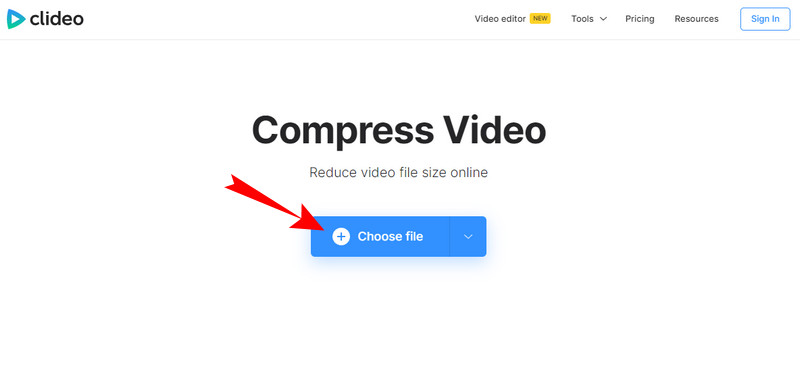
Steg 2Mens Clideo importerer MPEG-filen din, jobber den også med komprimeringen allerede. Og når du har det på grensesnittet, vil det vise deg utdataene allerede.
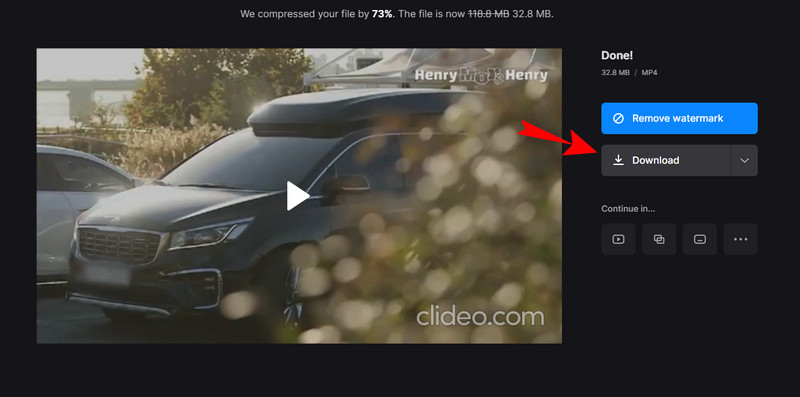
Trinn 3Klikk nå på nedlasting knappen for å hente den komprimerte filen.
Del 3. Vanlige spørsmål om MPEG-komprimering
Hva står MPEG for?
MPEG står for akronymet Moving Pictures Expert Group. Det er faktisk en komprimert fil med video- og lyddata i den.
Hvilken koder er best for MPEG-komprimering?
H.265 er den beste koderen for MPEG-komprimering blant de andre, som H.264 og MPEG 1,2,3,4, som vanligvis brukes til MPEG-komprimering.
Vil jeg miste kvaliteten på MPEG-filen min etter komprimering?
Komprimering av MPEG-filer har innvirkning på kvaliteten, enten du liker det eller ikke. Dette er fordi komprimering har noe å gjøre med å redusere videoens oppløsning. Men ikke så mye hvis du bruker AVAide Video Converter.
Der har du det, de beste måtene å komprimere MPEG-filer. Som nevnt tidligere, er det veldig viktig å komprimere videofiler på grunn av tendensen til å redusere kvaliteten siden prosedyren vil kreve å senke oppløsningen og bithastigheten. Imidlertid, med AVAide Video Converter, kan du minimere kvalitetsreduksjonen og opprettholde den utmerkede kvaliteten på skjermen selv etter komprimeringen.
Den mest omfattende mediekonverteren for å konvertere video og lyd og DVD uten tap av kvalitet.






 Sikker nedlasting
Sikker nedlasting


